- 目次 -
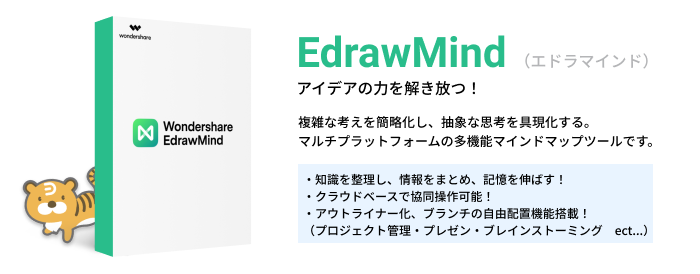
Part 1: 組織図とは
組織図とは、組織内の部門、部署の編成や命令・指揮系統が一目で分かるように組織の構成を示した図のことを言います。一般的には企業や団体などで、部門等を一目で分かるようにするために用いられることが多いです。
企業によっては、組織図を一般公開しているところもあるので、ホームページなどで確認することもできます。 組織図を理解しておくことで、その会社がどのような部門、部署編成なのか、命令・指揮系統なのか分かるので、就職活動時などに見ておくと良いでしょう。
今回は、どういった種類の組織図があるのか、もう少し踏み込んで組織図の作り方までを解説していきます。
Part 2: 組織図の種類
組織図にはいくつか種類があります。
主に次の3つです。
- 階層型
- マトリックス型
- フラット型
言葉だけでは具体的にどんな図かイメージしにくいと思うので、サンプル画像と共に解説していきます。
2.1 階層型
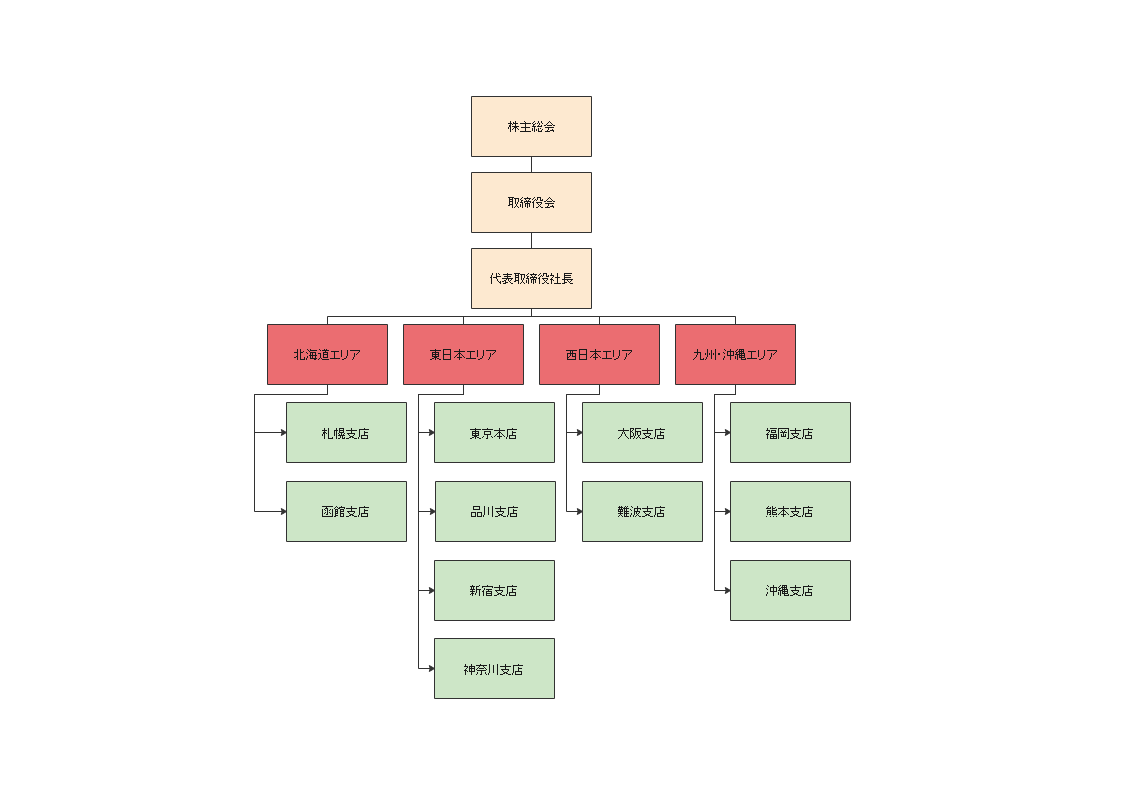
階層型の組織図は、もっともよく使われる図で、組織のトップである権限や責任が最もある立場を図の一番上に置き、指揮命令系統順に、上から下に部署や部門などが続いていきます。
例えば、一番上に社長、部長、課長、係長、一般社員と続いたり、支店のあるような会社であれば、社長、関東エリア(地域ごとに複数)、東京本店・支店(支店ごとに複数)を続いたり、会社によって様々です。
また、社長の上に、株主総会、監査役、取締役会などを置く場合もあります。企業でよく使われる組織構成が、この階層型ですね。
階層型には主に次のようなメリットがあります。
- 部門や支店ごとに分かれるので、問題が起きた際の責任の所在が明確になりやすい。
- 仕事の専門性や効率性を高めることができる。
2.2 マトリックス型
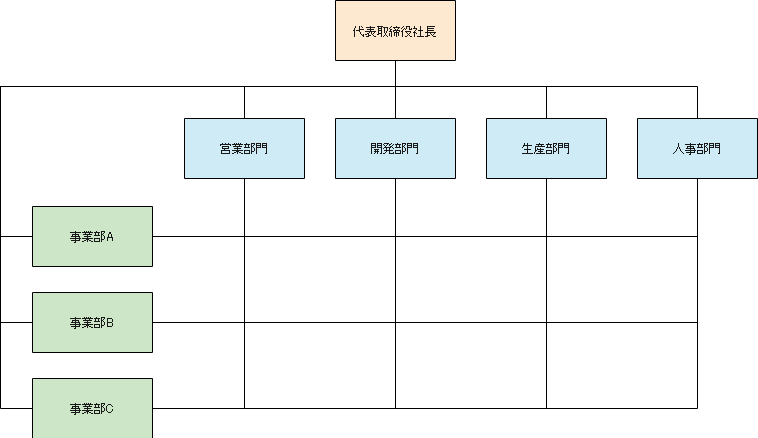
マトリックス型の組織図とは、「部門」と「事業部」の2つの系列を縦・横に組み合わせ、網目のように表した組織図のことです。 部門と事業部だけでなく、場合によっては、「プロジェクト毎(製品毎)」と「部門」であったり、「エリア」と「部門」など縦・横の軸となる項目は様々です。
マトリックス型にすることで、従業員は、特定の部門と特定の事業部に所属するということになるため、2つの属性を持つことになります。 属性が2つということは、指揮命令系統が複数あるということで複雑な印象がありますが、従業員が状況に応じて臨機応変に働くことができるようになります。
例えば、部門と事業部を組み合わせた場合、部門の仕事を進めながら、事業部の仕事を進めるような形です。 柔軟な環境下で仕事を進めることができる上、色々な仕事に携わることができるため、多方面で自身のスキルアップを図ることができます。
マトリックス型には主に次のようなメリットがあります。
- 必要なスキルを持った人材の各部署からの調達が容易。
- 担当ごとに責任や目的が明確である。
2.3 フラット型
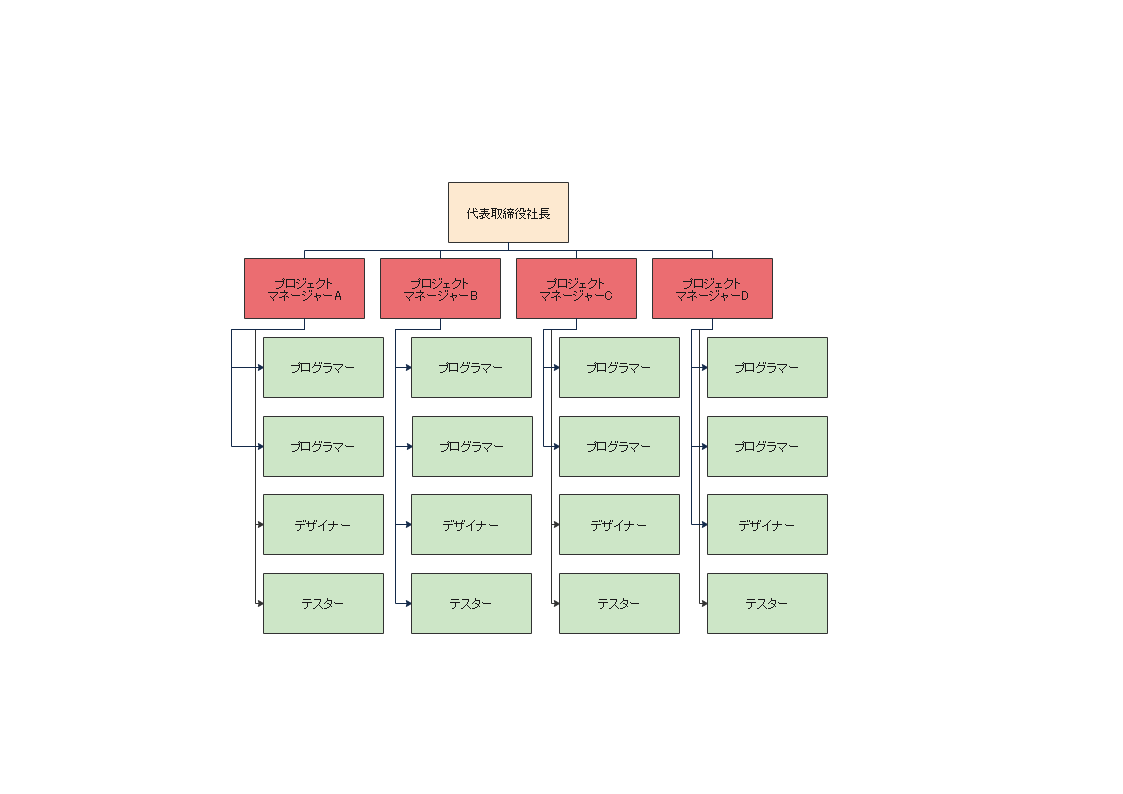
フラット型の組織図は、階層型のように上から下へ多くの階層が続いていくものとは異なり、多くても2,3階層しかない組織図のことです。
例えば、1階層目であるトップは企業の社長となり、その下には、プロジェクトマネージャー(チームリーダー)、チームメンバーと続きます。
チームメンバーには、そのプロジェクトを進める上で必要な人材が入ります。 例えば、ソフトウェアの開発で言うと、システムエンジニア、プログラマー、テスター、デザイナーという形になります。
フラット型には主に次のようなメリットがあります。
- チームメンバーの仕事の自由度、柔軟性が高い。
- 意思決定や情報伝達が速い。
- 階層が少ないため、上下関係が少ない。
Part 3: 組織図の利用
組織図には色々な利用方法があります。
冒頭で、組織図はその会社の構成を知ることができるので就職活動時などに役立つという解説をしましたが、それはあくまで部外者がその会社のことを大雑把に知るために役立つということです。
会社内部でどういったことに使われるのかは、また別の話になってきます。
組織図の利用方法としては、主に次の3つです。
3.1 組織内の情報伝達
会社では、各プロジェクトを管理するための情報伝達が重要になってきます。 この情報伝達の経路を組織図を使うことで、全従業員が分かりやすく情報共有することができます。
3.2 リソース計画
効率改善などにより、必要なリソースが変わった際に計画を立て直すことです。 最適な人数、人材で再編成し、プロジェクトを進めることができます。
3.3 組織の再構築時
事業部や部門、チーム内の役割の切り替えなど、人材をより適材適所で活かせるように組織を再構築するような場合です。
このように色々な場面で組織図を活用することができます。
Part 4: 組織図の計画と作成方法
組織図を作成するにあたり、どのように組織図の構成を考えれば良いか解説します。
手順としては次の4ステップです。
- 組織図の目的と範囲を決める。
- 部門・部署や従業員リストの情報取集をする。
- 作図ソフトなどで組織図を作成する。
- メンテナンス方法を考える。
では、1つずつ詳しく解説していきます。
4.1 組織図の目的と範囲を決める
まずは、組織図の目的と範囲を決める必要があります。
目的に応じて適切な範囲の組織図を作成しないと無関係な部分まで作成することになります。 そのため、会社全体の組織図なのか、または、チーム単位で各チームメンバーの役割などを定義する組織図なのかを事前に決めておきましょう。
もし、チーム単位の細かい組織図が欲しい場合に、会社全体の範囲で考えてしまうと、範囲が広すぎるので1つ1つのチームまで細かく深掘りして作ることができません。
4.2 部門・部署や従業員リストの情報取集をする
既存の部門・部署が分かる資料や現在誰がどこに所属しているかなどの従業員リストがあった方が、新しく組織図を作成する際にスムーズに進めることができます。
4.3 作図ソフトなどで組織図を作成する
組織図を作成する際に、作図ソフトを使うことでより効率的に作成が可能です。 Excel等の図を利用して作図することもできますが、時間が掛かりますし、組織構成が変更になった際のメンテナンスも面倒です。
後程、マインドマッピングツール『EdrawMind』を使って組織図を作成する方法を解説します。
4.4 メンテナンス方法を考える
組織の構成は頻繁に変わることも多いです。 会社全体の組織図に関しては、あまり変わりませんが、プロジェクトやチーム単位で言うと、頻繁に人材が入れ替わるということもあります。
頻繁に変更がある場合に備えて、作成した組織図を適宜修正する必要が出てきます。
その際に、どのようなタイミングで修正するのか、どのように管理するのかなどメンテナンス面をあらかじめ検討しておく必要があります。これを考えておかないと組織図が古くなり、正確な情報を共有できなくなってしまいます。
Part 5: EdrawMindで組織図を作成する方法
様々な形のマインドマップを作ることができるEdrawMindですが、組織図のように下に項目を追加していくようなマインドマップを作ることができるので、これを利用して組織図を作成することができます。
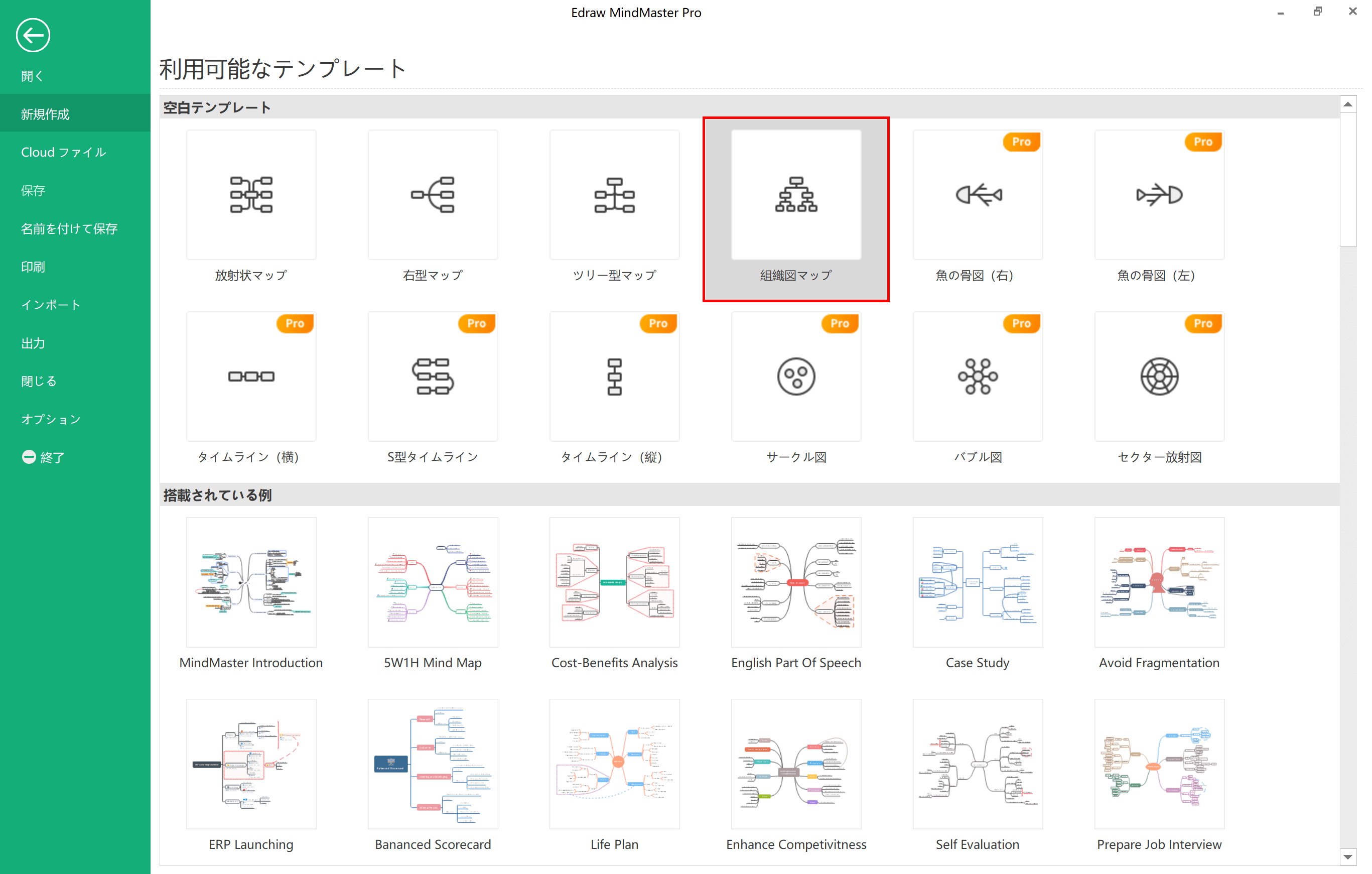
まずは『組織図マップ』を選択し、マインドマップを新規作成します。 テンプレートもあるので、イメージしている組織図に近い形のテンプレートがあれば、そこから作成することで作成時間を短縮することもできます。
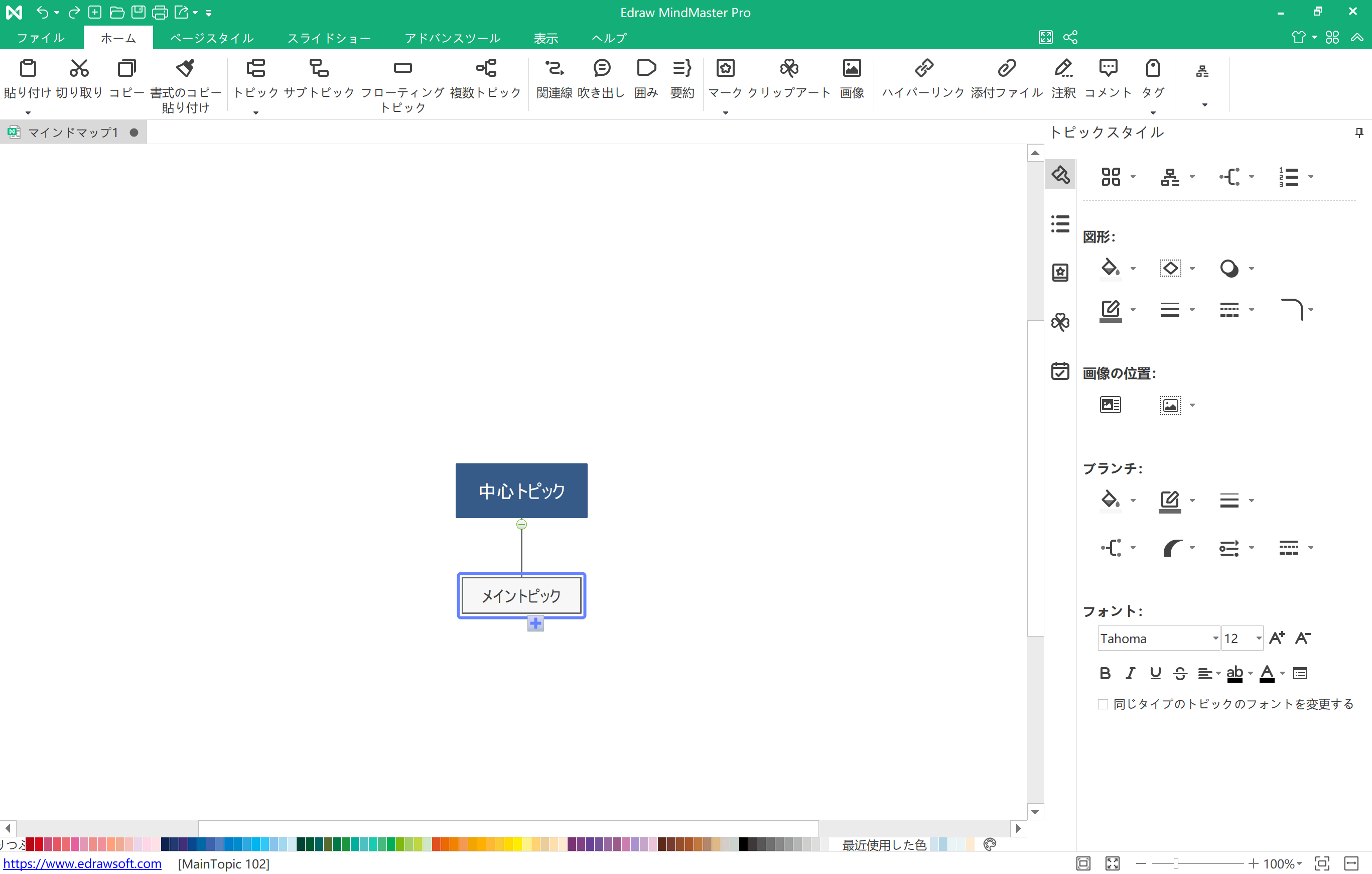
最初に中心にトピックが作成されるので、ここを組織図のトップとして、下に続くものを追加していきましょう。 トピックにカーソルを合わせれば、『+』マークが表示されるので、ここから追加していくことができます。
また、各項目を繋ぐ線は、基本的に自動で挿入されるので、複雑な操作なしに組織図を作ることができます。

トピックを追加して部門・部署などを記載してサンプルの組織図を作成しました。 3種類の組織図を紹介しましたが、サンプルではフラット型の組織図となります。

また、EdrawMindであれば、全体のレイアウトも数十パターンの中から選択することで簡単に変更することができます。
社内全体や社外の方に見せる資料として、ある程度デザインを整えておきたいという場合に非常に便利な機能です。
作成した組織図は、画像やPDFでの出力もできるので、メールや資料で情報共有したい場合にも手軽です。
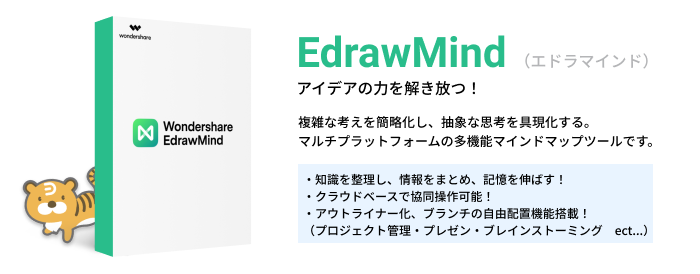
Part 6: 組織図作成ならマインドマップツール『EdrawMind』
組織図は、組織内の部門、部署の編成や指揮命令系統が一目で分かるように組織内の構成を示した図のことを言います。
組織図には主に次の3つがあります。
- 階層型
- マトリックス型
- フラット型
組織によって、どのタイプが向いているかは変わってくるので、作成時に検討する必要があるでしょう。
EdrawMindでは、思考や考えをアウトプットするマインドマップの他にも、組織図や業務フローなどビジネスにも活かすことができます。 また、豊富にテンプレートが用意されているので、プレゼン等でも使えるデザイン性の高い資料が簡単に作成できます。
無料体験版も用意しているので、ぜひお試しください。